我們不僅能透過 iPhone 在 iMessage 訊息傳送 Memoji 貼圖給朋友,也能將 Memoji 貼圖分享到 IG 限時動態上,當作你個人的專屬貼圖,而且 Memoji 能自由設計外觀及臉孔,使其更有個人風格。
但是要怎麼將 Memoji 放到 Instagram 限時動態呢?別擔心,本文會有詳細的步驟教學喔!

如何在 Instagram 使用 Memoji 貼圖?
Memoji 是 iPhone / iPad 專屬功能,因此請確保你的手機是 iPhone 或 iPad,然後依照以下步驟將 Memoji 貼圖分享到 IG 限時動態。
步驟 1. 先在「訊息」內編輯 Memoji
在 Instagram 使用 Memoji 貼圖之前,如果你還沒新增過 Memoji 個人頭像,那請先開啟 iPhone 內建的「iMessage 訊息」App,在下方的功能列上點選 Memoji 圖示,然後點選「+」來新增,或者點選現有的 Memoji 來編輯。
然後依序設計自己喜歡的 Memoji 頭像的臉孔、五官、髮型及衣服等等。
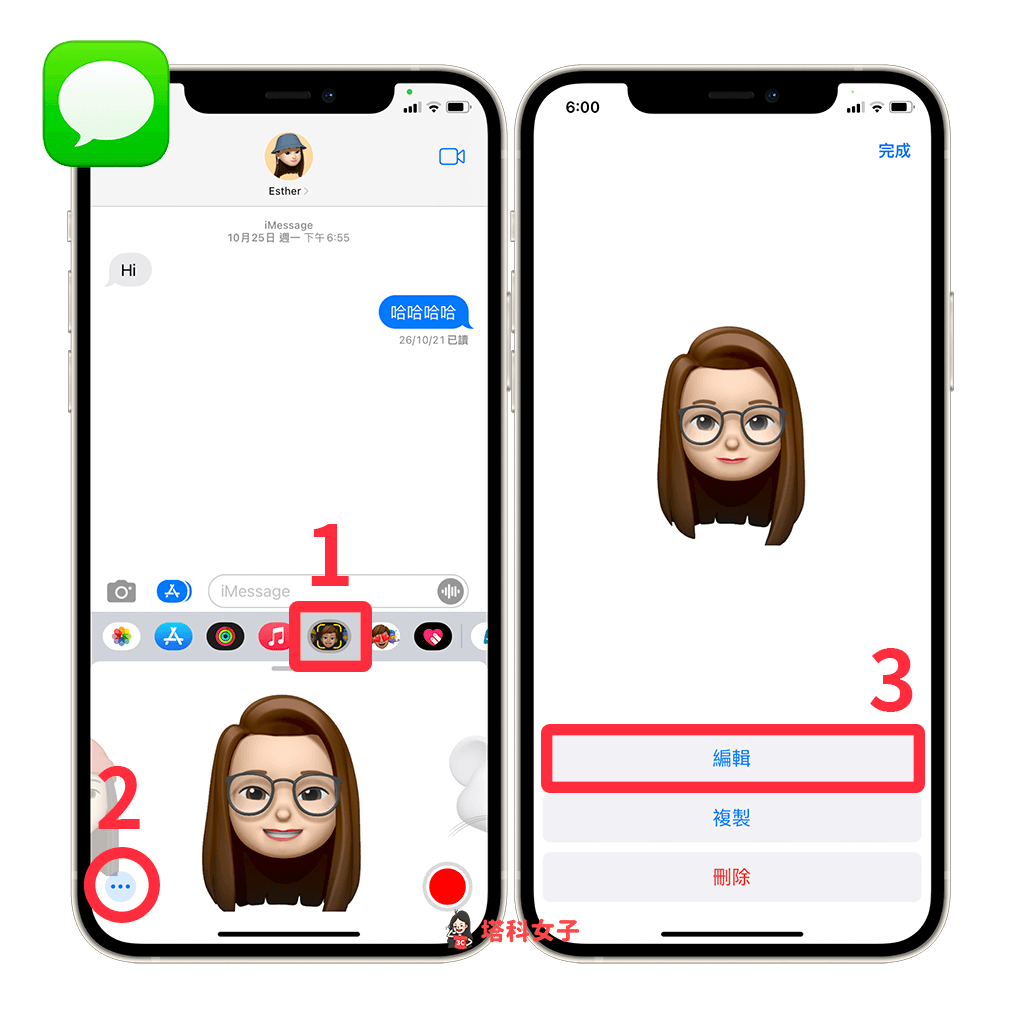
步驟 2. 新增 IG 限時動態
設計完 iPhone Memoji 後,請直接開啟 Instagram App,並建立一則 IG 限時動態,然後點選上方的「Aa」,我們要叫出 iPhone 打字鍵盤。
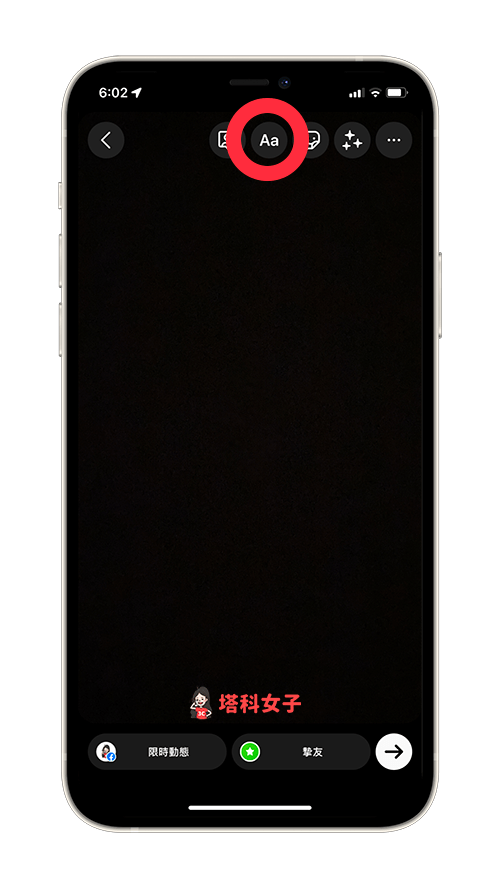
步驟 3. 切換到表情符號鍵盤
開啟 iPhone 內建的鍵盤之後,點選鍵盤左下角的「表情符號」圖示。
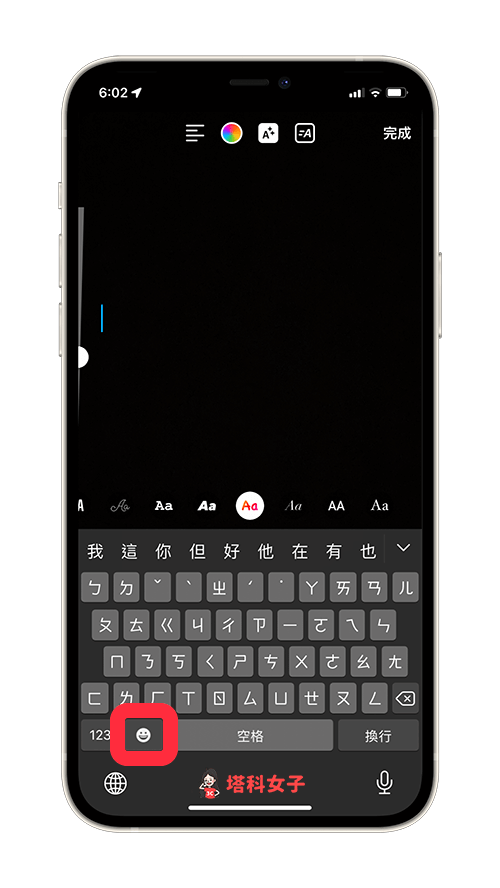
iPhone 打字鍵盤左邊就會出現 Memoji 貼圖及 Animoji 貼圖供你選用,想查看更多 Memoji 貼圖的話,請點選「⋯」。
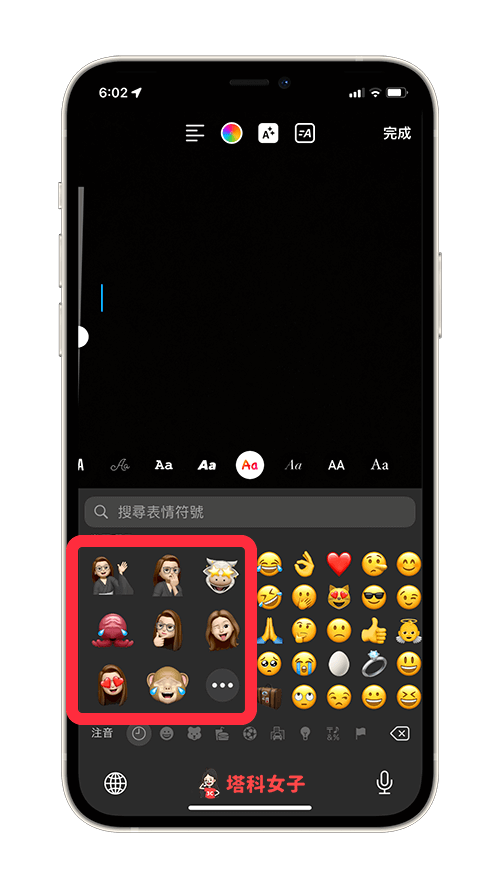
步驟 4. 選擇 Memoji 貼圖
這邊你就能選擇更多不同的 Memoji 頭像及其貼圖,直接點選你想放在 IG 限時動態的 Memoji 貼圖。
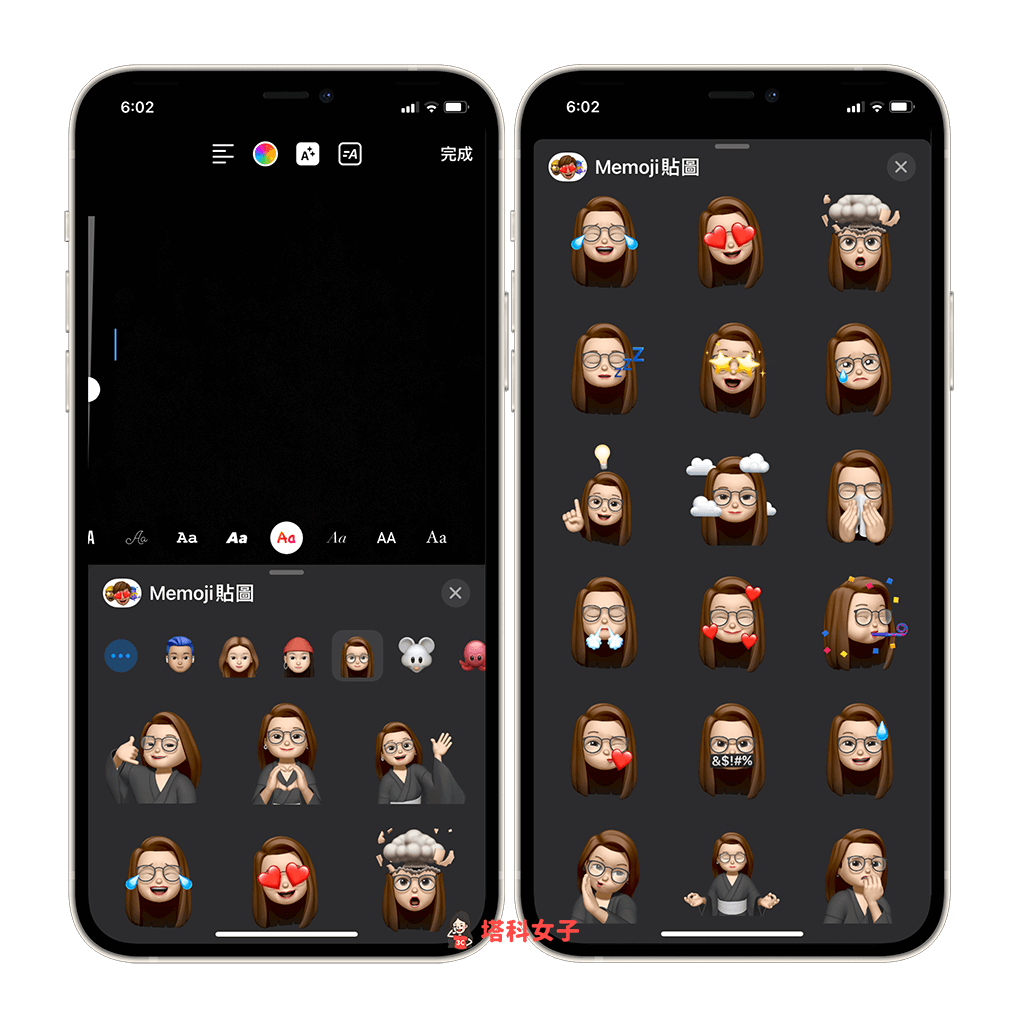
步驟 5. 分享到 IG 限時動態
Memoji 貼圖就會分享到 IG 限時動態上,你可以新增多個貼圖,也可以任意縮放大小、角度及位置。
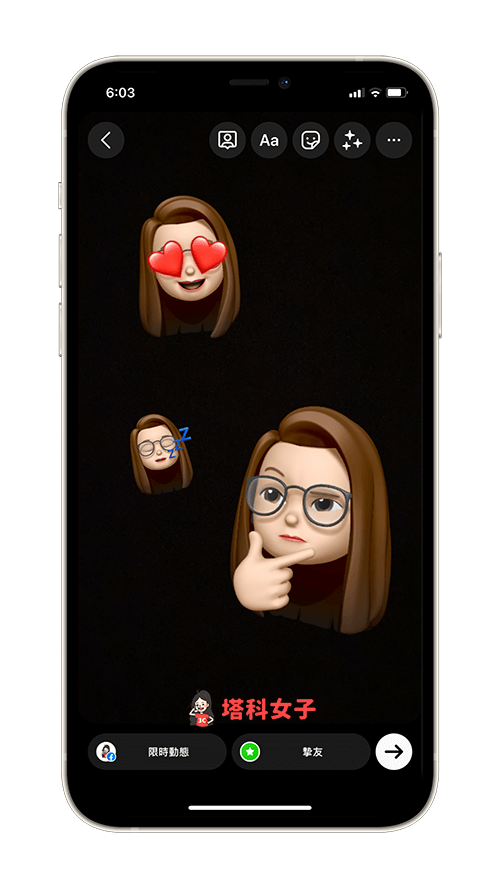
總結
如果你也想在 Instagram 使用 Memoji 貼圖,那可以參考本文教學的方法與步驟將 Memoji 分享到 IG 限時動態上。
編輯精選文章
- IG 如何刪除貼文中的某張照片?新功能超實用秒刪
- IG 私訊功能怎麼關?教你 5 個方法不被打擾與騷擾
- Apple Music 怎麼分享到 IG?這招快速分享到限時動態 (iOS / Android)
Ten articles before and after
FB 帳號如何開啟或關閉追蹤功能?臉書 App 與電腦版設定教學 – telegram 網頁版
iOS 個人自動化教學 #4 開啟特定App 後,自動執行指定動作 – telegram 網頁版
iPhone 鎖定桌布農曆移除教學,僅顯示國曆日期時間更極簡 – telegram 網頁版
iOS 捷徑進階技巧:常用 App URL Scheme 清單總整理 – telegram 網頁版
iPhone 如何使用 Google 助理?這招讓 Siri 執行 OK Google 指令 – telegram 網頁版
存錢 App《懶貓存錢》自訂存錢目標計畫並追蹤儲蓄進度! – telegram 網頁版
iPhone 如何查看 VPN 連線狀態、速度、IP 位址及連線時間?完整教學 – telegram 網頁版
Sharp 變頻滾筒洗衣機開箱評測:超洗淨、清新抗皺,平穩降噪 – telegram 網頁版
